Evo kako promijeniti Android Emojis u iPhone Emojis, jednostavno!
U osnovi Android telefon imasvoje emotičke emotikone za dovršavanje aktivnosti slanja poruka s drugima. Ali za Android pametne telefone koji imaju verziju 5.0 dolje ili Lollipop verziju dolje imaju emotikone emojija koji su tipični za Android. Za razliku od Androida 6.0 i novije verzije, jer ima emoji emotikone koji su gotovo slični emojijima korisnika IOS ili Iphone.
Stoga, ako je Android verzija 5.0 dolje za primanje emoji-jevih poruka s iPhonea, neki likovi emojinya neće se vidjeti. Stoga je potrebno da preuzmete aplikaciju koja može čitati ove emoji znakove.
Ovaj članak će objasniti kakokako promijeniti Android emojis u iPhone emojis. Za primjenu Android emojisa u iPhone emojis možete primijeniti sljedeće korake.
Kako promijeniti Android Emojis u iPhone Emojis
Da biste mogli promijeniti Android emojis u emojisIPhone ne zahtijeva da korijenite svoj Android pametni telefon. Stoga će vam ovaj članak dati korake za promjenu Android emojisa u Iphone Emojis bez Root-a.
1. Korištenje aplikacije za tipkovnicu Emoji
Aplikacija Emoji Keyboard je aplikacijamogu promijeniti Android emojis u Iphone emojis. I ne samo to, zaslon na tipkovnici gotovo je sličan iPhone tipkovnici. A u nastavku slijedi detaljnije objašnjenje kako promijeniti Android emojija u iPhone emojija pomoću aplikacije Emoji Keyboard.
1. Prvi korak koji morate učiniti je klik Trgovina Play koji se nalazi na popisu vaših aplikacija za pametne telefone. Pomoću Trgovine Play možete preuzimati aplikacije na svom Androidu.

2. Sljedeću riječ upišite u tražilicu pametni tastaturi emojis, Tada će se pojaviti aplikacija s imenomtipkovnica emojis. Međutim, morate odabrati aplikaciju s nazivom Emoji tipkovnica koju je pokrenula tvrtka Smart Technologies Apps kao što je prikazano u nastavku.

3. Zatim kliknite Instalirajte za preuzimanje i instaliranje aplikacije na vaš mobilni.

4. Pričekajte nekoliko trenutaka dok aplikacija ne dovrši preuzimanje i zatim je instalirajte. Ako je aplikacija već instalirana, možete kliknuti otvoreno za otvaranje aplikacije.

5. Tada će se otvoriti aplikacija tipkovnice Emoji. i Kliknite gumb Uključi tipkovnicu onaj zeleni.

6. Tada ćete biti preusmjereni na stranicu postavki tipkovnice. Na toj stranici aktivirajte tipkovnicu Emoji pomaknite preklopnik dok nije bijela.

7. Kada se tipkovnica aktivira, pojavit će se okvir upozorenja kao na sljedećoj slici. Tada morate kliknuti U redu.

8. Sljedeći klik U redu.

9. Tada ćete biti vraćeni u aplikaciju Emoji Keyboard da biste dovršili postavke. I kliknite gumb Aktivirajte tipkovnicu onaj zeleni.

10. Zatim odaberite jezik za svoju tipkovnicu. Ovdje koristim englesku tipkovnicu, a zatim provjerite mogućnosti engleski, Nakon tog klika Završite instalaciju dovršiti instalaciju.

11. Dalje ćete biti preusmjereni na stranicu udžbenika. Ova stranica ima 7 stranica i kliknite U redu za ovih 7 stranica.
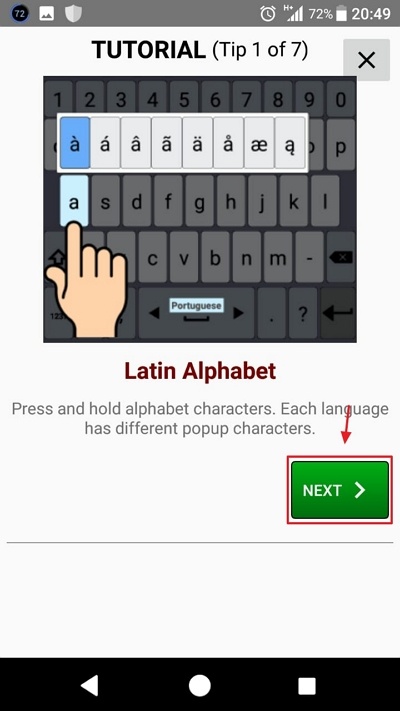
12. Ako je tako, tada ćete ući na početnu stranicu aplikacije Emoji Keyboard. Ovdje niste učinili ništa drugo. Tada možete izaći iz aplikacije.

13. Na kraju možete isprobati novu tipkovnicu koja je već instalirana. Kako to učiniti? Emojis izgled sličan je korisnicima iPhonea, zar ne?

Tako je udžbenik Kako promijeniti Android Emojis u iPhone Emojis. Nadam se da ovaj članak može biti koristan za vas.
2. Korištenje aplikacije za tipkovnicu Emoji 10
Baš kao i prethodna aplikacija za tipkovnicu Emoji,Ova aplikacija tipkovnice 10 može također promijeniti Android emojis u iPhone emojis. Ne samo emojis, zaslon tipkovnice također se može promijeniti isto kao i tipkovnica iPhone.
1. Da biste mogli preuzeti aplikaciju Emoji Keyboard 10, prvo morate otvoriti trgovinu play i utipkati Emoji tipkovnicu 10. Kada je preuzmete, zatim kliknite otvoreno za otvaranje aplikacije.

2. Tada će se otvoriti aplikacija Emoji Keyboard 10. I kliknite butten 1. Omogući Emoji tipkovnicu 10 moći aktivirati tipkovnicu.

3. Nakon toga ćete se otvoriti na stranici postavki tipkovnice i pomaknite preklopnu tipkovnicu Emoji 10 moći aktivirati tipkovnicu.

4. Tada će se pojaviti okvir upozorenja i kliknite U redu.
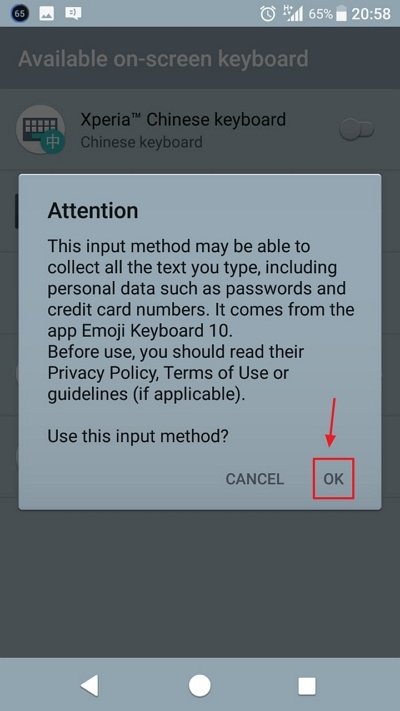
5. Zatim se ponovo pojavljuje okvir s upozorenjem i kliknite U redu.

6. Pritisnite gumb 2. Prebacite se na tipkovnicu Emoji 10. A zatim odaberite tipkovnicu kako biste je zamijenili sa stare tipkovnice.

7. Ako je tako, otići ćete na početnu stranicu aplikacije Emoji Keyboard 10. Na ovoj stranici više ne trebate vršiti nikakva podešavanja. Tako možete izaći iz aplikacije.

8. I pogledajte emoji rezultate iz aplikacije. Emojiji već izgledaju kao iPhone, pa tako i tipkovnica.

Na taj način tutorial o tome kako promijeniti Android emojis u iPhone emojis. Nadam se da vam ovaj članak može pomoći da promijenite Android emojis u iPhone emojis.








